Un fichier CAB est un fichier Windows Cabinet enregistré dans un format d'archive.
Le format CAB prend en charge les algorithmes de compression de données .ZIP, Quantum et LZX. Les fichiers CAB contiennent des données compressées et sont utilisés pour les installations de logiciels Windows, tels que les fichiers système, les composants réseau et pilotes de périphérique.
Sous Windows 11 ou Windows 10, vous pouvez installer un fichier CAB via l'invite de commande ou via PowerShell. Pour installer un fichier CAB, utilisez l'utilitaire (« DISM »).
On ne rencontre pas très souvent des fichiers CAB, ils sont principalement utilisés lors de l'installation des pilotes et fichiers de mise à jour Windows uniques. Si vous souhaitez installer un fichier CAB, vous pouvez le faire de plusieurs manières. Cet article vous montre comment installer un fichier CAB.
Installer le fichier CAB sous Windows 11 ou Windows 10
Installer les fichiers CAB via l'invite de commande
Comme indiqué dans le texte d'accompagnement. Pour installer un fichier CAB sous Windows, vous pouvez utiliser DISM via l'invite de commande.
Cliquez sur la loupe ou sur la barre de recherche dans la barre des tâches Windows. Dans la zone de recherche, tapez : Invite de commandes. Faites un clic droit dessus Invite de commandes résultat et cliquez sur « Exécuter en tant qu'administrateur ».
Pour ensuite installer un fichier CAB via DISM.exe, vous avez besoin du chemin où se trouve le fichier CAB.
Tapez ensuite la commande suivante pour installer le fichier CAB :
dism.exe /online /add-package /packagepath:"<pad naar CAB-bestand>"
Remplacer par le chemin dans la commande ci-dessus.
Installer les fichiers CAB via PowerShell
Vous pouvez également installer un fichier CAB via PowerShell, voici comment cela fonctionne. Cliquez sur le bouton Démarrer et recherchez PowerShell. Faites un clic droit sur le résultat Windows PowerShell et cliquez sur « Exécuter en tant qu'administrateur ».
Pour ensuite installer un fichier CAB via PowerShell, vous avez besoin du chemin où se trouve le fichier CAB.
Tapez ensuite la commande suivante pour installer le fichier CAB :
Add-WindowsPackage -Online -PackagePath "<pad naar CAB-bestand>"
Remplacer par le chemin dans la commande ci-dessus.
Extraire les fichiers CAB via l'Explorateur Windows
Certains développeurs utilisent un fichier CAB comme fichier d'archive de pilote. L'installation via DISM ou PowerShell ne fonctionnera pas. Vous devrez ensuite décompresser le fichier CAB et installer le contenu séparément.
En fonction du contenu, vous devrez peut-être terminer l'installation. Dans la plupart des cas, cela concerne les pilotes, auxquels vous pouvez accéder via Gestion d'appareils à installer.
Double-cliquez sur le fichier CAB (« fichier cabinet ») et sélectionnez un emplacement pour extraire le contenu. Cliquez sur le bouton Extraire pour extraire le contenu. Ouvrez cet emplacement et installez le contenu.
J'espère que ces informations vous ont aidé à installer un fichier CAB sous Windows 11 ou Windows 10. Merci pour la lecture!

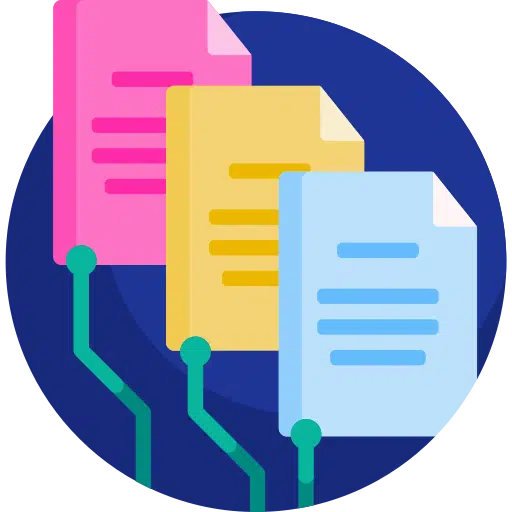
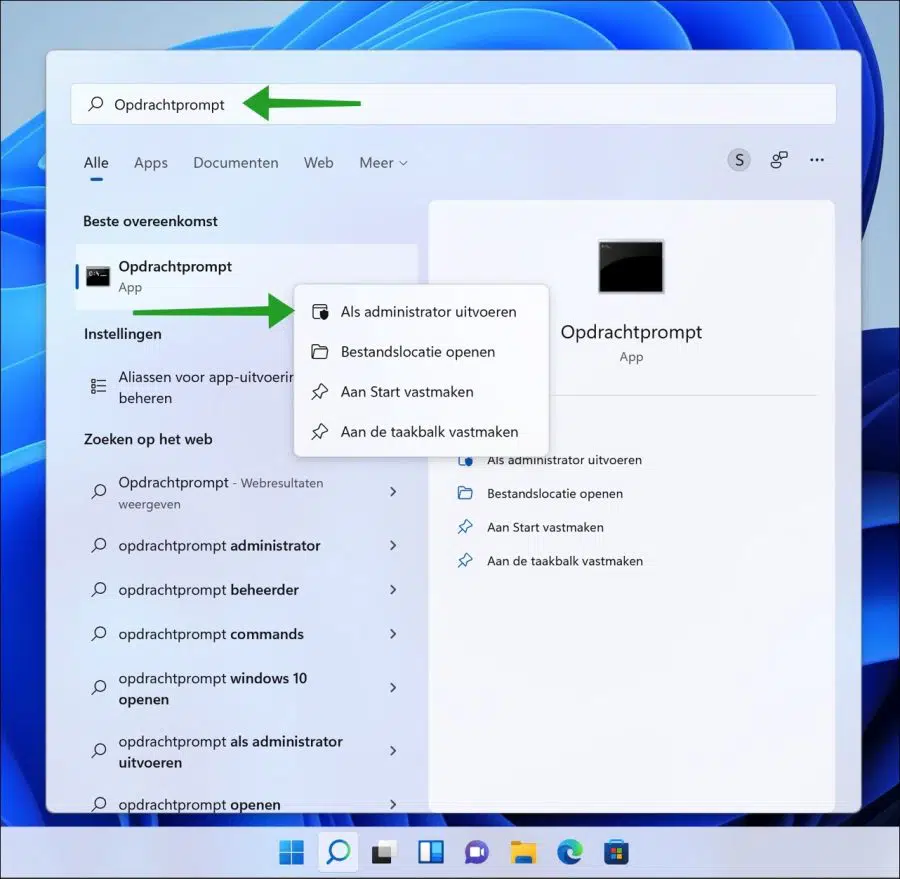
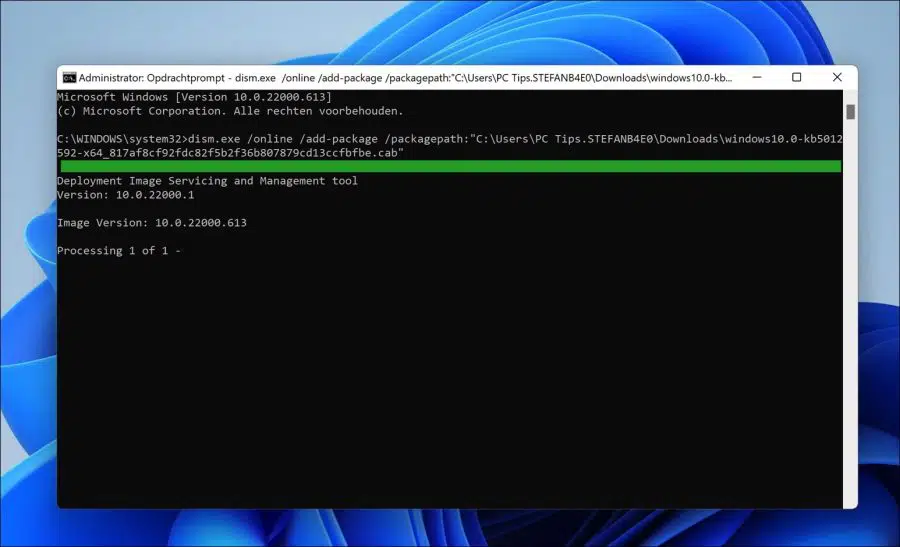
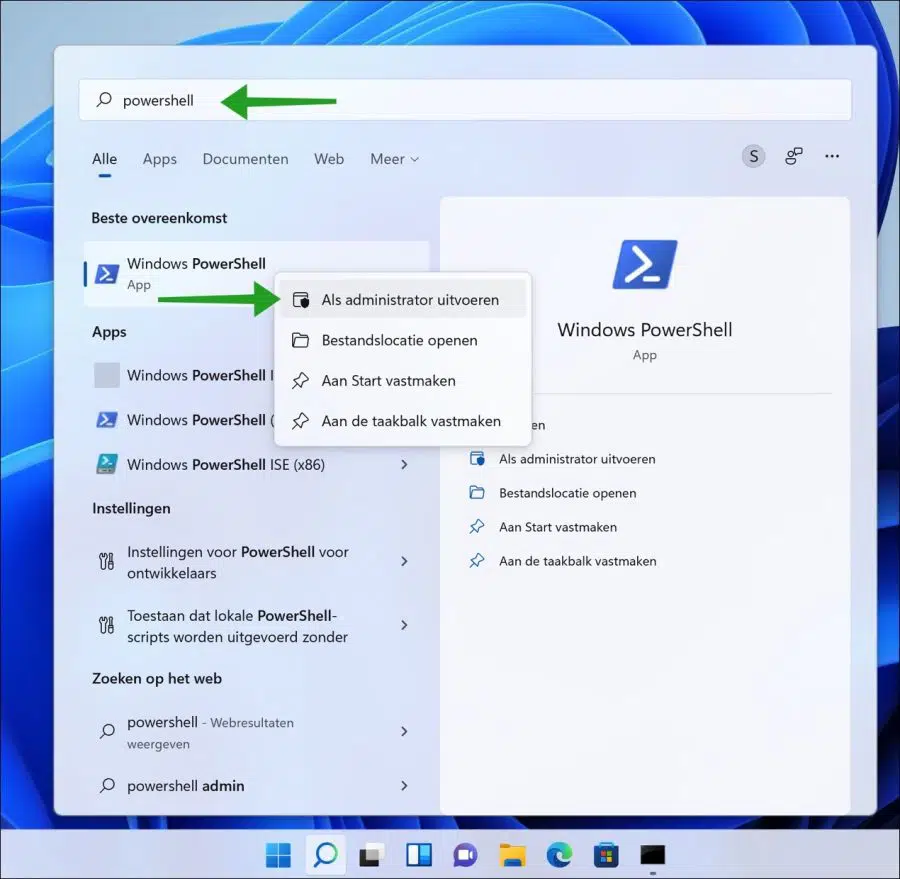
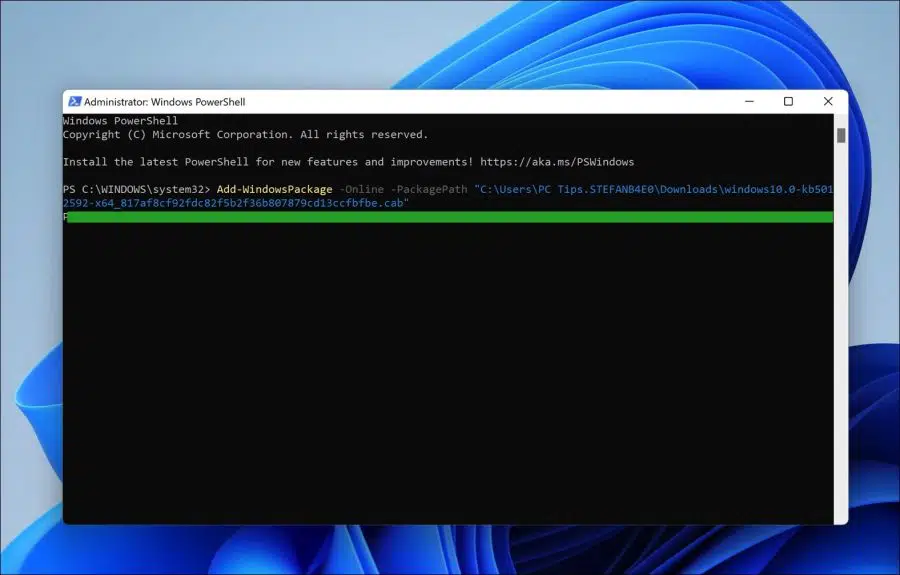
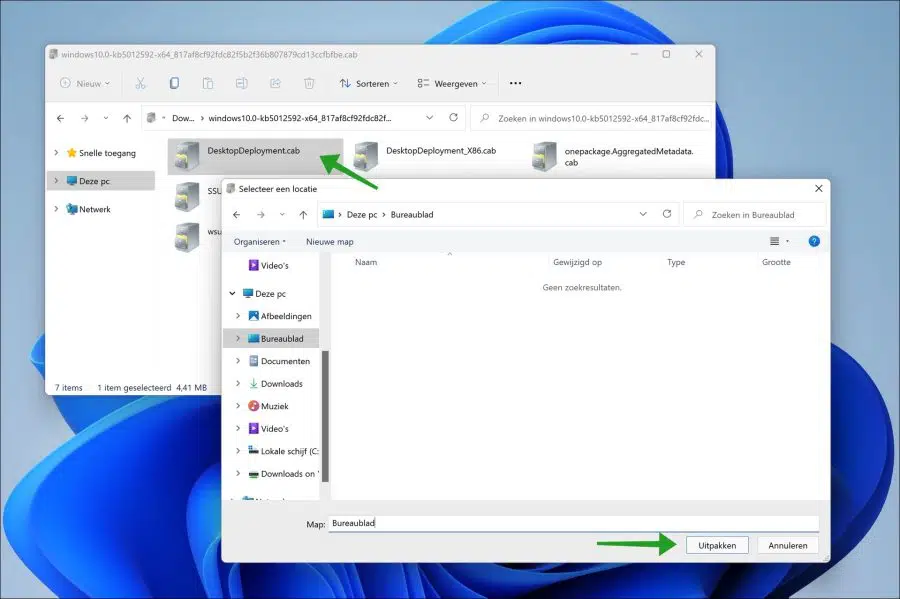
Pour l'instant, merci. De bons conseils.